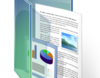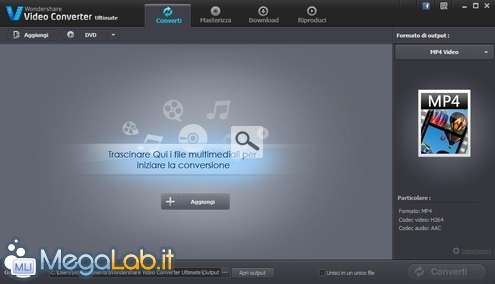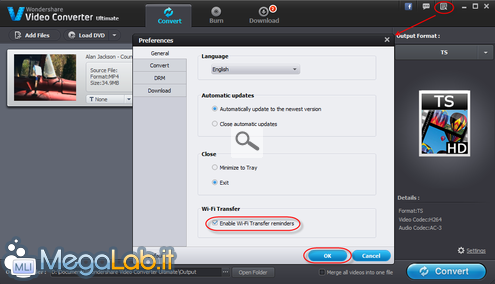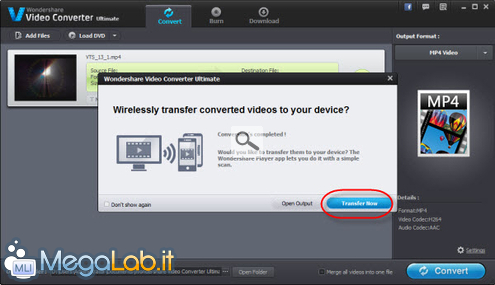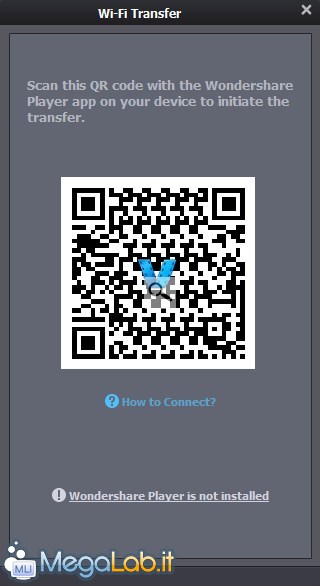Canali
Ultime news

Ultimi articoli
 Le ultime dal Forum |

Correlati
 TagPassa qui con il mouse e visualizza le istruzioni per utilizzare i tag!
Il pezzo che stai leggendo è stato pubblicato oltre un anno fa.
 La trattazione seguente è piuttosto datata. Sebbene questo non implichi automaticamente che quanto descritto abbia perso di validità, non è da escludere che la situazione si sia evoluta nel frattempo. Raccomandiamo quantomeno di proseguire la lettura contestualizzando il tutto nel periodo in cui è stato proposto. La trattazione seguente è piuttosto datata. Sebbene questo non implichi automaticamente che quanto descritto abbia perso di validità, non è da escludere che la situazione si sia evoluta nel frattempo. Raccomandiamo quantomeno di proseguire la lettura contestualizzando il tutto nel periodo in cui è stato proposto.
Hai scaricato sul tuo PC dei filmati che vorresti trasferire sul tuo smartphone o tablet per la loro visualizzazione in "mobilità"? Questa operazione potrebbe sembrare banale da farsi ma in realtà non è così. Infatti, va detto che prima del trasferimento del video sul dispositivo bisogna assicurarsi che sia in un formato compatibile è, una volta che il filmato è nel formato supportato dal dispositivo si può procedere alla copia e al trasferimento. Ma anche per il trasferimento bisogna avere gli strumenti giusti: un cavo USB per collegare il dispositivo al computer e un software in grado di far comunicare il dispositivo con il PC. In realtà oggi esiste un modo molto più semplice e veloce: Video Converter Ultimate, un software che nella sua ultima versione consente di trasferire qualsiasi file video da PC a dispositivo mobile (es. iPhone, iPad, smartphone/tablet con sistema Android, ecc...) in modalità wireless. Vediamo in dettaglio come funziona. Innanzitutto bisogna scaricare e installare Video Converter Ultimate sul PC (Windows). La schermata iniziale del programma sarà la seguente: Clicca sul pulsante Aggiungi per importare il video o filmato che vuoi convertire e trasferire sul tuo smartphone/tablet. Dopo aver caricato il video, clicca su Menu > Preferenze > Generale per attivare l'opzione Wi-Fi Transfer reminders Clicca su OK per ritornare alla schermata iniziale. A questo punto scegli il formato di conversione in base al modello del dispositivo (es. iPhone, iPad, Samsung Galaxy S5, S4, S3, Galaxy Note 3, ecc...) e infine clicca sul pulsante Converti per avviare la conversione. Al termine della conversione si aprirà questa schermata: Clicca sul pulsante "Trasferisci Ora" per avviare l'operazione di trasferimento video da PC al dispositivo in modalità wireless. Per concludere il trasferimento con successo ti verrà chiesto di scansionare (col tuo dispositivo) il seguente QR Code, il quale farà installare l'app "Video Player" al suo interno. Questa app ti avviserà non appena ci sono dei video in coda pronti per il trasferimento wireless dal PC, e non dovrai far altro che cliccare sul pulsante di conferma per avviare la ricezione del video sul dispositivo. Segnala ad un amico |
- Unisciti a noi
- | Condizioni d'uso
- | Informativa privacy
- | La Redazione
- | Info
- | Pressroom
- | Contattaci
© Copyright 2026 BlazeMedia srl - P. IVA 14742231005
- Gen. pagina: 0.61 sec.
- | Utenti conn.: 114
- | Revisione 2.0.1
- | Numero query: 45
- | Tempo totale query: 0.25